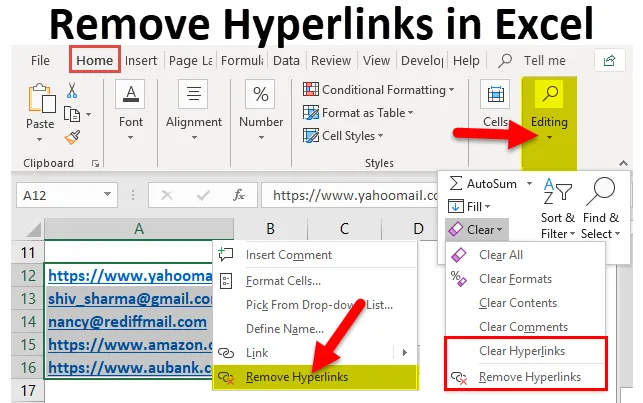
Видалити гіперпосилання в Excel (Зміст)
- Видаліть гіперпосилання в Excel
- Як видалити гіперпосилання в Excel?
Видаліть гіперпосилання в Excel
Ми помітили, що коли ми вводимо URL-адресу або ідентифікатор електронної пошти в Excel і натискаємо клавішу Enter, вона автоматично створює гіперпосилання. Або щоразу, коли ми копіюємо та вставляємо дані з будь-якого веб-сайту чи веб-сторінки, вона часто містить багато гіперпосилань. Коли ми вибираємо клітинку для гіперпосилання, вона автоматично запускається і відкриває посилання у новому вікні браузера.
Це часом дуже дратує. У таких випадках нам потрібно видалити ці гіперпосилання з робочого аркуша.
Хоча, копіюючи дані з веб-сторінки на робочий аркуш Excel, ми можемо видалити гіперпосилання за допомогою команди Вставити значення, але в цьому випадку ми втратимо форматування веб-сторінки, яке може бути корисним для нас.
Як видалити гіперпосилання в Excel?
Це видалення гіперпосилання дуже просте у використанні. Давайте тепер подивимося, як видалити гіперпосилання в Excel за допомогою деяких прикладів.
Ви можете завантажити цей шаблон видалення гіперпосилань Excel тут - Видалити гіперпосилання шаблону ExcelПриклад №1 - Видаліть гіперпосилання за допомогою ярлика миші
Припустимо, ми дали деякі ідентифікатори електронної пошти та URL-адресу: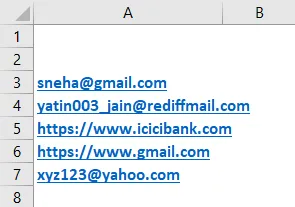
Нижче ми виконаємо кроки для видалення цих гіперпосилань:
- Виберіть клітинку або всі комірки, що містять гіперпосилання та клацніть правою кнопкою миші курсор. Він відкриє спадний список, як показано на скріншоті нижче. Клацніть на Видалити гіперпосилання.
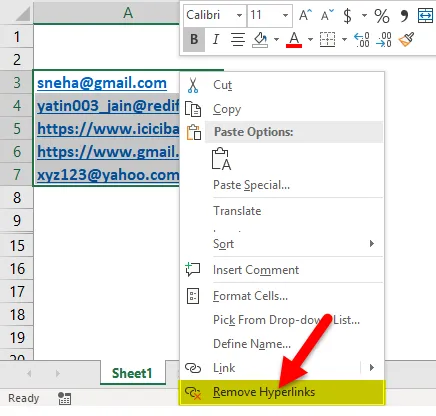
- Це видалить усі гіперпосилання за один раз.
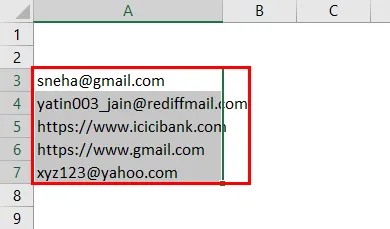
Приклад 2 - Видаліть гіперпосилання за допомогою стрічки
Ми надали деякі адреси електронної пошти та URL.
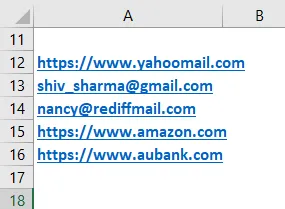
- Виберіть комірки, що містять гіперпосилання, або натисніть CTRL + A, щоб вибрати весь робочий аркуш.
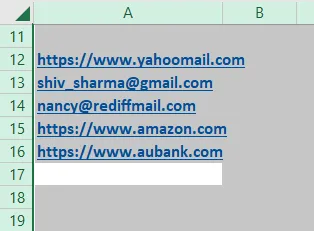
- Перейдіть на вкладку ГОЛОВНА та натисніть на Очистити в розділі Редагування. Відкриється спадний список, як показано на скріншоті нижче.
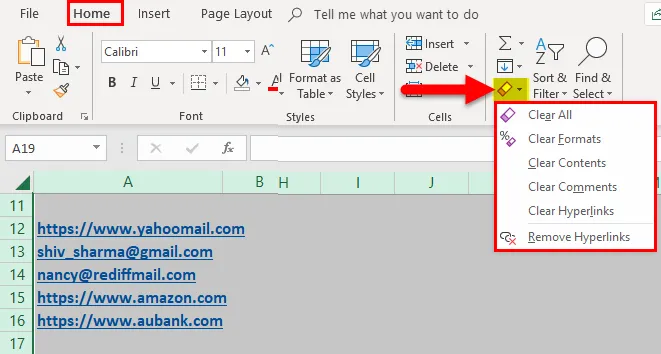
- Як ми бачимо, тут у спадному списку доступні два варіанти:
- Очистити гіперпосилання.
- Видаліть гіперпосилання
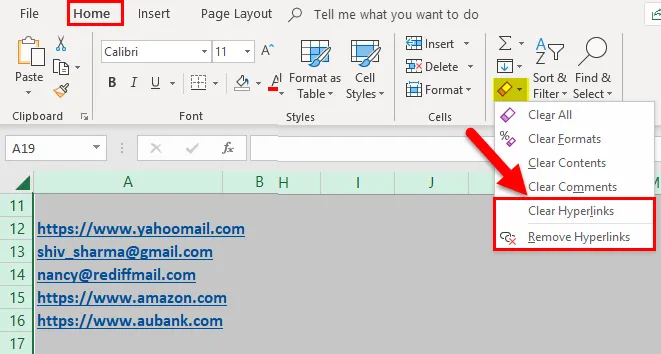
- Якщо ми натиснемо «Очистити гіперпосилання», на екрані в крайньому лівому верхньому куті з’явиться рожевий значок гумки, як показано на скріншоті нижче.
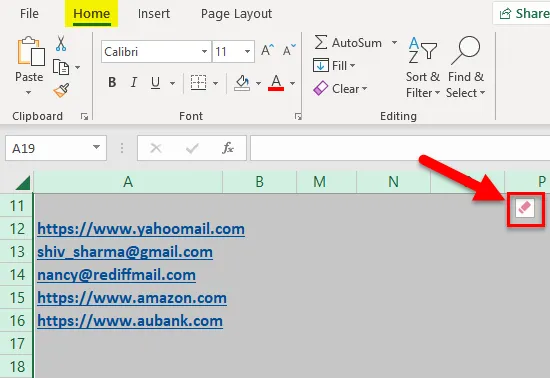
- Після натискання на цю рожеву піктограму буде запропоновано два варіанти:
- Очистити лише гіперпосилання.
- Очистіть гіперпосилання та формати.
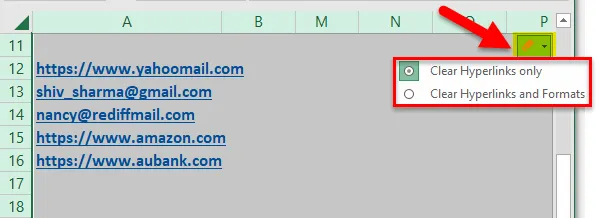 •
•
- Виберіть варіант відповідно до вашої вимоги. Тут я вибрав Очистити гіперпосилання та формати.
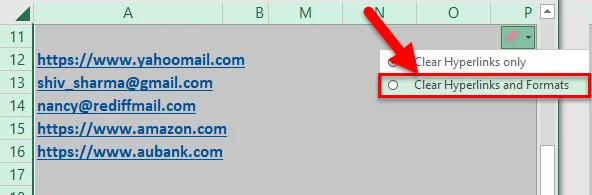
- Клацнувши на Очистити гіперпосилання та формати, він видаляє гіперпосилання, як показано нижче. Скріншот.
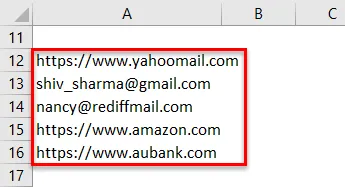
- Якщо ми натиснемо кнопку «Видалити гіперпосилання», як показано на знімку екрана нижче, це буде безпосередньо видалити всі гіперпосилання, що існують на робочому аркуші Excel.
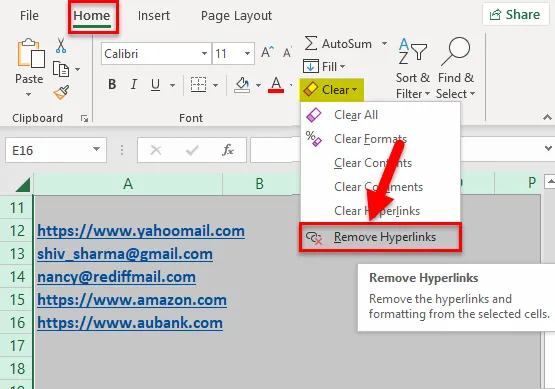
- Клацнувши на Видалити гіперпосилання, він видаляє всі посилання, як показано на знімках екрана нижче.
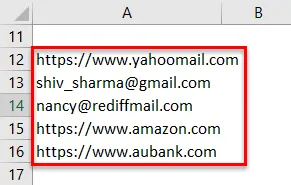
Приклад №3 - Видаліть гіперпосилання за допомогою параметра Excel
Щоразу, коли ми вводимо будь-який URL-адресу / ідентифікатор електронної пошти в Excel, він автоматично перетворює його у гіперпосилання через попередньо встановлені налаштування. Ми можемо змінити це налаштування, виконавши наведені нижче кроки:
- Перейдіть на вкладку «ФАЙЛ» та натисніть кнопку «Параметри» у лівій області. Це відкриє діалогове вікно Параметри Excel.
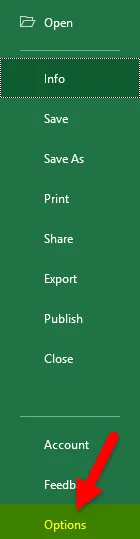
- На лівій панелі клацніть на «Профілювання».
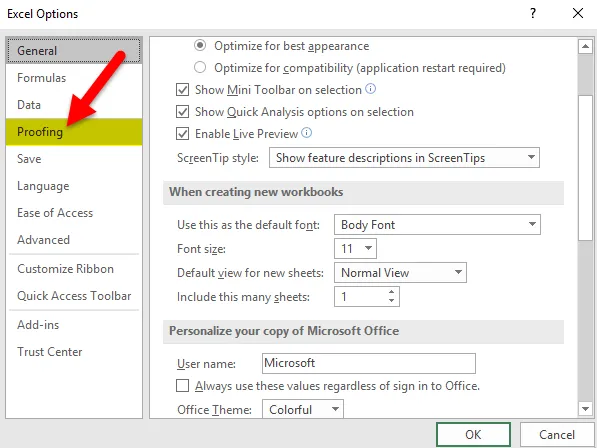
- Він покаже вам кілька варіантів у правій частині вікна. Натисніть кнопку Параметри автоматичного виправлення.
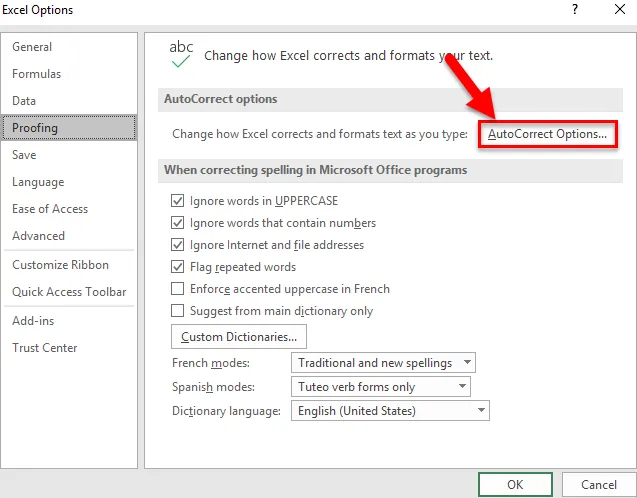
- Це відкриє діалогове вікно, як показано на скріншоті нижче.
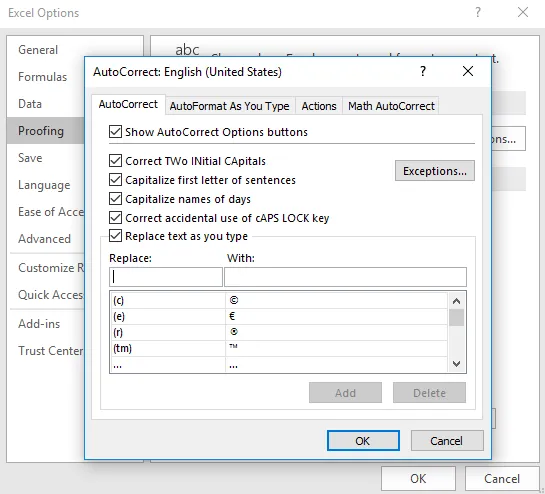
- Перейдіть на вкладку "Автоматичне форматування під час введення". Він покаже вам деякі варіанти, як показано нижче:
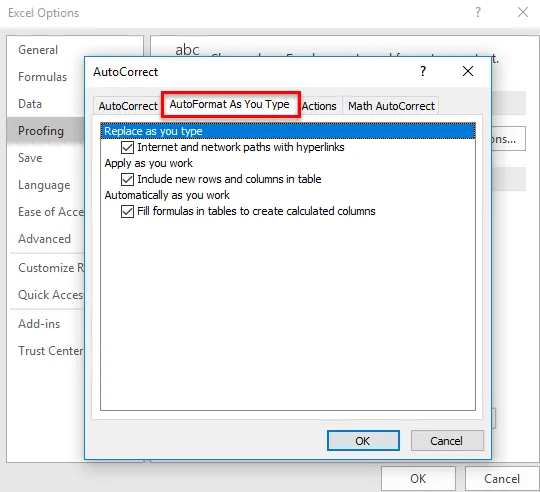
- Зніміть прапорець "Доступ до Інтернету та мережі з гіперпосиланнями" та натисніть кнопку ОК.
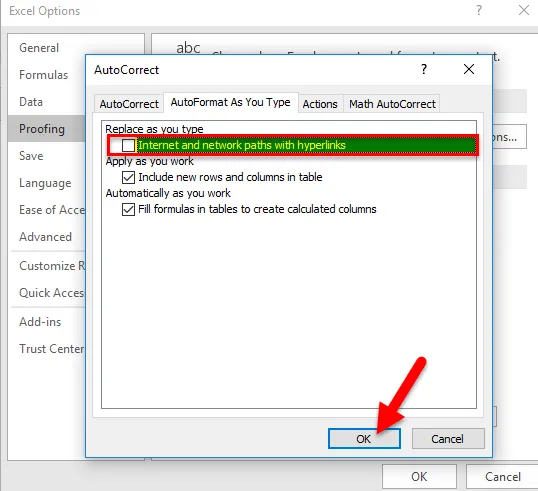
- Вийдіть із діалогового вікна Параметри Excel, натиснувши ОК.
- Тепер, якщо ви введете будь-яку URL-адресу чи ідентифікатор електронної пошти на аркуші excel, це не сприйме це як гіперпосилання.
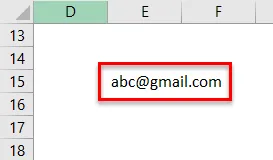
Що потрібно пам’ятати
- Як і у вищенаведеній статті, ми обговорювали три варіанти видалення гіперпосилань у програмі excel, отже, слід подумати, перш ніж вибрати варіант.
- Як ми хочемо видалити форматування також із гіперпосиланнями чи лише гіперпосиланнями?
- Найпростіший варіант - це ярлик миші. Це економить багато часу та зусиль.
Рекомендовані статті
Це керівництво для видалення гіперпосилань в Excel. Тут ми обговорюємо його використання та способи використання Видалити гіперпосилання в Excel з прикладами excel та шаблонами Excel, які можна завантажити. Ви також можете переглянути ці корисні функції в Excel.
- Посібник з функції MID в Excel
- Як використовувати функцію COMBIN в Excel?
- PROPER Функція в MS Excel
- Функція TANH в Excel - ви повинні знати